HL-2270DW
Preguntas frecuentes y Solución de problemas |

HL-2270DW
Fecha: 15/02/2021 ID: faq00002256_008
Limpie la unidad de tambor
Revise el siguiente procedimiento para reemplazar la Unidad de Tambor.
-
NO UTILIZAR materiales de limpieza que contengan amoníaco, alcohol o ningún tipo de aerosol, o sustancia inflamable para limpiar el interior o exterior de la máquina.
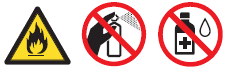
- Tenga cuidado de no inhalar tóner.
- Tenga lista una hoja de papel en b lanco tamaño A4 o regular.
- Asegurarse que la máquina se encuentre en el modo Ready.
-
Abra la cubierta frontal y la cubierta posterior (bandeja de salida boca arriba).
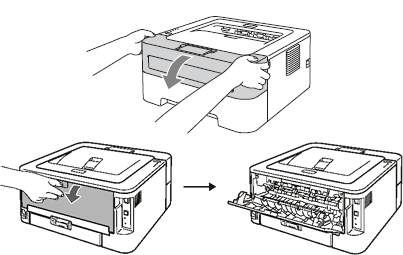
Asegúrese de que las dos palancas de sobres verdes de los lados izquierdo y derecho están en la posición hacia arriba.
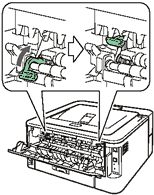
- Pulse el botón "GO" cinco veces.
- Cierre la cubierta delantera. La máquina preparará el proceso de limpieza del tambor. Cuando la máquina esté lista para el proceso de limpieza del tambor, se encenderá el LED Ready .
-
Abra la ranura de alimentación manual.
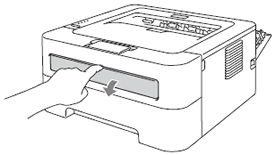
-
Si está utilizando la ranura de alimentación manual del papel asegurese que las guías de alimentación manual del papel estén fijadas ajustadas a la anchura del papel que esté utilizando.
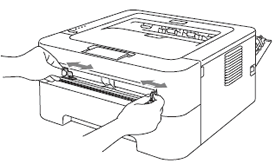
-
Con ambas manos, coloque un trozo de papel de tamaño A4 o Letter en la ranura de alimentación manual hasta que el borde superior del papel toque el rodillo de alimentación del papel. Al sentir que la máquina coge el papel, suelte el papel. La máquina iniciará el proceso de limpieza de la unidad de tambor. El LED Ready parpadea durante el proceso de limpieza del tambor.
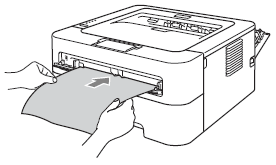
- La máquina produce un ruido mecánico durante el proceso de limpieza de la unidad de tambor debido a que la máquina gira el tambor OPC en dirección contraria. Este ruido no se debe a un mal funcionamiento de la máquina.
- NO COLOCAR más de una hoja de papel en la ranura de alimentación manual a la vez, ya que podría ocasionar atascos de papel.
- Si el papel que se encuentra en la ranura de alimentación manual es de un tamaño diferente que A4 o tamaño regular, la máquina detendrá el proceso de limpieza de la unidad de tambor y expulsará el papel.
- Asegurarse de que el papel esté recto y en la posición adecuada en la ranura de alimentación manual del papel. De lo contrario, puede no alimentarse debidamente, dando como resultado una impresión sesgada o atasco de papel.
- NO CERRAR la cubierta trasera (bandeja de salida del papel-lado impreso hacia arriba) durante el proceso de limpieza de la unidad de tambor. La máquina detendrá el proceso de limpieza de la unidad de tambor y expulsará el papel. Puede ocasionar atasco de papel.
- Si la máquina recibe un trabajo de impresión antes de colocar la hoja de papel en la ranura de alimentación manual del papel, la máquina primero terminará el proceso de limpieza de la unidad de tambor, y luego imprimirá la data enviada.
- Cuando la máquina haya terminado de limpiar, volverá al modo preparado .
- Repetir los pasos 3 al 9 dos veces más utilizando una nueva hoja de papel en blanco cada vez. Una vez completada descartar el papel usado.
-
Cierre la cubierta trasera.

Si el problema aún no se ha resuelto, siga los pasos siguientes a continuación.
- Apague el interruptor de electricidad de la máquina. Desconecte todos los cables y, a continuación, desenchufe el cable de alimentación de la toma de corriente de CA. Deje el equipo apagado durante al menos 10 minutos para que se enfríe.
-
Abra la cubierta delantera.

-
Saque el conjunto de unidad de tambor y cartucho de tóner.
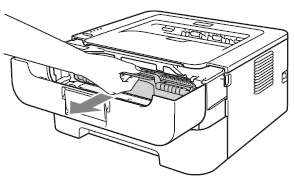
- Recomendamos colocar la unidad de tambor y el cartucho de tóner en una superficie plana y limpia, sobre un pedazo de papel o tela desechable, en caso de derramar tóner accidentalmente.
-
Para prevenir daños a la máquina por causa de electricidad estática, no tocar los electrodos mostrados debajo.
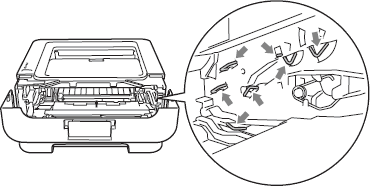
-
Para evitar problemas de calidad de impresión, NO toque las partes sombreadas que se muestran en la ilustración.
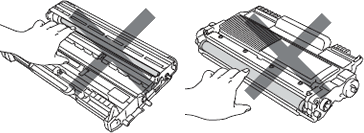
-
Presione hacia abajo la palanca aseguradora verde y retire el cartucho de tóner fuera de la unidad de tambor.
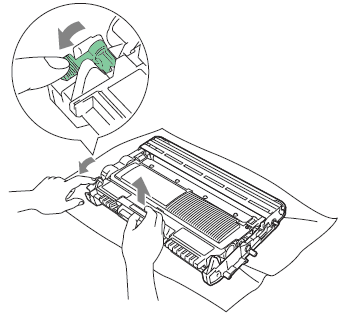
-
Coloque el ejemplo de impresión en frente de la unidad de tambor y localice la posición exacta de la impresión deficiente.
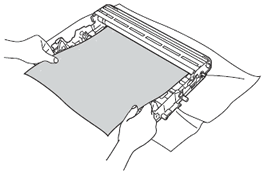
-
Girar el engranaje de la unidad de tambor manualmente mientras observa la superficie del OPC de la unidad de tambor(1).
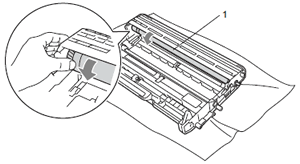
-
Al haber localizado en la unidad de tambor que concuerde con el ejemplo de impresión, limpiar la superficie del OPC del tambor con un palillo de algodón seco hasta remover todo polvo o pegamento de la superficie.
NO LIMPIAR la superficie de la unidad de tambor fotosensible con un objeto afilado.
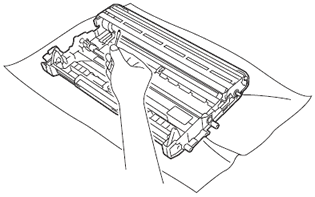
-
Vuelva a colocar el cartucho de tóner en la unidad de tambor hasta que se ajuste en su lugar. De colocar el cartucho de tóner debidamente, la palanca verde aseguradora se levantará automáticamente.

-
Abra la cubierta delantera. Coloque el conjunto de la unidad de tambor y de cartucho de tóner nuevamente en el equipo.
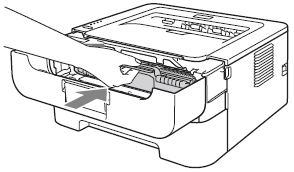
- Vuelva a colocar la bandeja del papel firmemente en el equipo.
- Cierre la cubierta delantera.
- Vuelva a enchufar el cable de alimentación del equipo en la toma de alimentación de CA y, a continuación, vuelva a conectar todos los cables. Encender la máquina.
HL-2130, HL-2135W, HL-2240, HL-2240D, HL-2250DN, HL-2270DW
En el caso de que necesite ayuda adicional, póngase en contacto con el servicio de atención al cliente de Brother:
Comentarios sobre el contenido
Con el fin de mejorar nuestro servicio de asistencia, facilite sus comentarios a continuación.
Paso 1: ¿Considera que la información de esta página le ha resultado útil?
Paso 2: ¿Desearía añadir algún comentario?
Tenga en cuenta que este formulario solo se utiliza para comentarios.